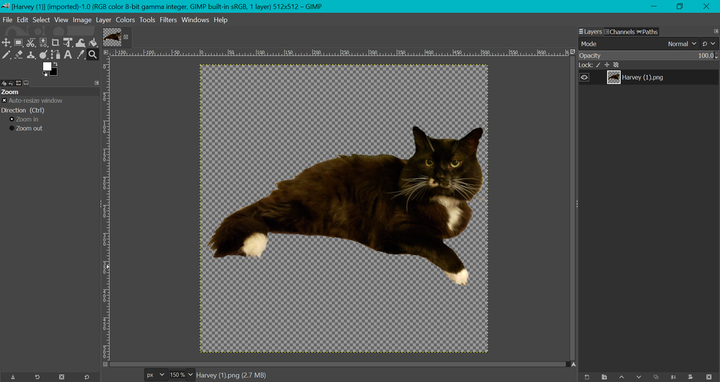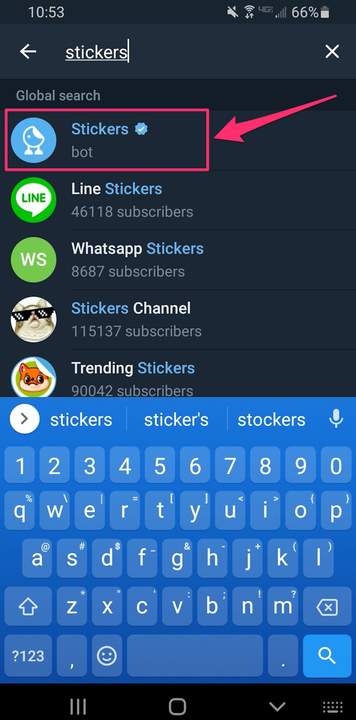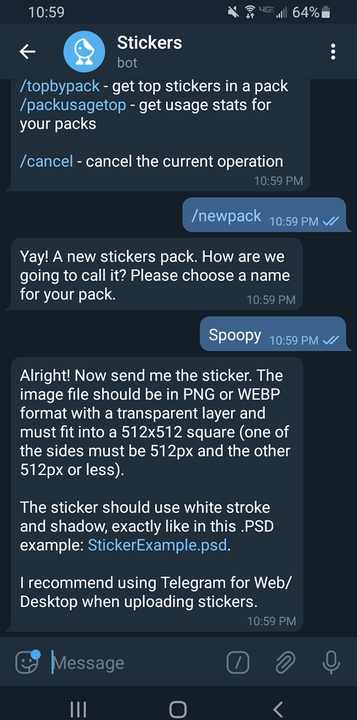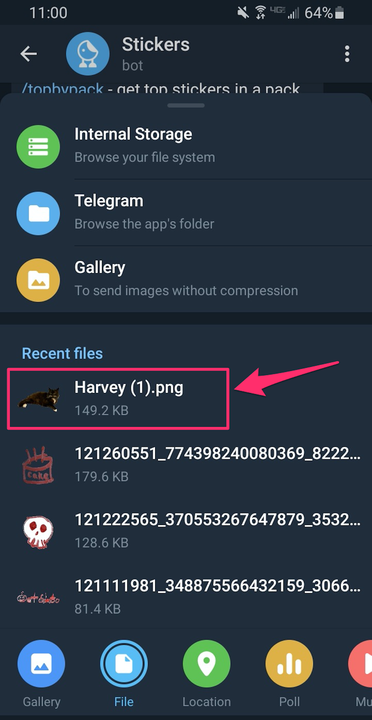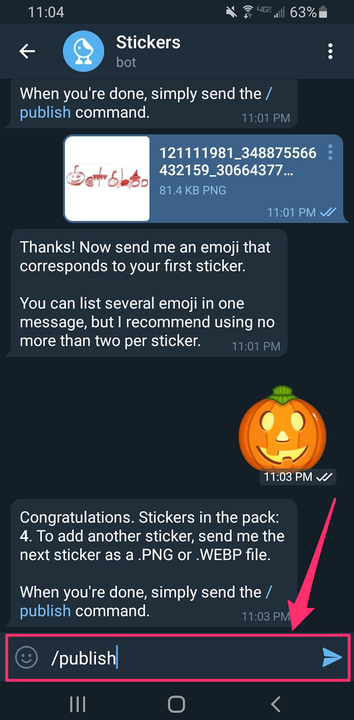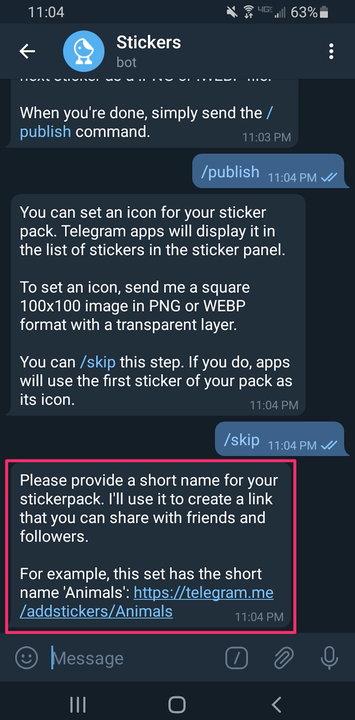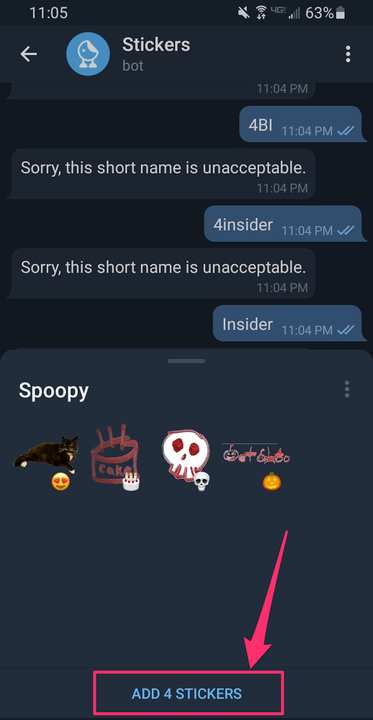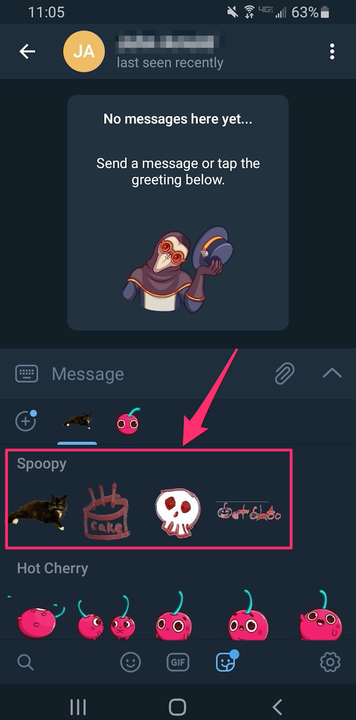Comment faire des autocollants de télégramme et les utiliser
- Vous pouvez créer des autocollants Telegram avec des applications d'édition d'images telles que Photoshop, GIMP ou Canva.
- Les autocollants peuvent être utilisés et envoyés dans des conversations Telegram comme des emojis.
- Une fois que vous avez publié votre pack d'autocollants, n'importe qui sur Telegram peut l'utiliser dans ses conversations.
De nombreuses applications de messagerie vous permettent d'inclure des autocollants dans les conversations avec vos amis et votre famille. Telegram, une application de messagerie sécurisée populaire, est unique en ce sens qu'elle vous permet en fait de télécharger et d'utiliser vos propres autocollants dans les conversations.
Vous pouvez créer des packs d'autocollants et les montrer autant que vous le souhaitez. Voici comment créer des autocollants et les utiliser dans vos conversations Telegram.
Comment faire des autocollants Telegram
Avant de pouvoir créer des autocollants Telegram, vous aurez besoin d'un logiciel de retouche d'image qui vous permet de créer des fichiers PNG avec des arrière-plans transparents. Adobe Photoshop est le logiciel d'édition d'images le plus populaire, mais si vous recherchez quelque chose de moins cher, vous pouvez parcourir Internet pour une alternative gratuite – nous avons utilisé GIMP dans ce cas, et il existe de nombreuses autres options disponibles comme bien.
Il y a quelques règles que vous devez garder à l'esprit lors de la conception d'autocollants Telegram :
- Les autocollants de télégramme doivent être des fichiers PNG avec un fond transparent.
- Les autocollants de télégramme ne peuvent pas dépasser 512 x 512 pixels.
- Les autocollants de télégramme ne peuvent pas contenir de matériel protégé par le droit d'auteur (tel que des images ou des citations de médias populaires).
L'autocollant terminé doit avoir un arrière-plan transparent, mesurer 512 × 512 pixels ou moins et être enregistré au format PNG.
Chrissy Montelli/initié
Le processus de création d'un arrière-plan transparent pour votre autocollant varie selon le logiciel que vous utilisez, mais en général, vous devrez ajouter un « canal alpha» à l'arrière-plan afin de créer de la transparence. Une fois que vous avez ajouté un canal alpha, tout ce que vous effacez ou supprimez dans ce calque deviendra transparent, représenté par un motif en damier blanc et gris. Avec cela, vous pouvez modifier l'image à votre guise et l'enregistrer en tant que fichier PNG une fois que vous avez terminé.
N'oubliez pas qu'une fois que vous avez créé et publié un pack d'autocollants (comme nous vous le montrons ci-dessous), les autocollants sont publics pour tout le monde sur Telegram. Donc, s'il y a quelque chose dans vos autocollants que vous n'êtes pas d'accord avec des étrangers, laissez-les de côté.
Comment ajouter et utiliser votre pack d'autocollants dans Telegram
Après avoir créé votre pack d'autocollants, vous devrez les télécharger sur Telegram avant de pouvoir commencer à les utiliser dans un chat. Pour ce faire, vous devrez contacter le bot d'autocollants Telegram.
1 Ouvrez l'application Telegram et connectez-vous si vous y êtes invité.
2 Appuyez sur la barre de recherche et tapez "autocollants", puis appuyez sur le bot d'autocollants Telegram une fois qu'il apparaît. Cela créera une nouvelle conversation avec le robot autocollant ; appuyez sur "Démarrer" pour commencer.
Démarrez une conversation avec le bot d'autocollants Telegram.
Chrissy Montelli/initié
3 Tapez «/newpack» (sans les guillemets) dans la barre de message et appuyez sur la flèche bleue pour envoyer le message.
4 Tapez un nom pour votre pack d'autocollants dans la barre de message et appuyez sur la flèche bleue.
Après avoir nommé votre pack d'autocollants, Telegram vous demandera de télécharger le fichier.
Chrissy Montelli/initié
5 Il est maintenant temps de télécharger votre premier autocollant. Appuyez sur l'icône du trombone dans la barre de message, puis appuyez sur "Fichier", puis sélectionnez l'autocollant que vous souhaitez télécharger.
Assurez-vous de télécharger votre autocollant sous forme de fichier et non de photo. si vous essayez de le télécharger en tant que photo, Telegram rejettera l'autocollant.
Chrissy Montelli/initié
6 Utilisez le clavier emoji pour saisir et envoyer un emoji qui s'applique à l'autocollant que vous venez de télécharger. Cela aide le robot autocollant à catégoriser les autocollants.
7 Répétez les étapes cinq et six pour chaque autocollant que vous souhaitez inclure dans le pack d'autocollants. Une fois que vous avez terminé d'ajouter des autocollants, tapez "/ publier" (sans les guillemets) dans la barre de message et appuyez sur la flèche bleue.
Une fois que vous avez terminé d'ajouter des autocollants à votre pack, utilisez la commande /publish message pour indiquer que vous avez terminé.
Chrissy Montelli/initié
8 Telegram vous donnera la possibilité de télécharger une icône pour votre pack d'autocollants. Si vous choisissez de le faire, l'icône doit être de 100 x 100 pixels. Ce n'est pas obligatoire, cependant, donc si vous voulez ignorer cette étape, tapez simplement "/ sauter" (sans les guillemets) dans la barre de message et appuyez sur la flèche bleue.
Le nom court que vous choisissez sera incorporé dans le lien unique de Telegram pour votre pack d'autocollants, vous devrez donc peut-être en essayer quelques-uns avant d'en trouver un qui n'est pas pris.
Chrissy Montelli/initié
9 Tapez un nom court pour votre pack d'autocollants et appuyez sur la flèche bleue. Cela sera inclus dans l'URL créée par Telegram afin que vous puissiez partager le pack d'autocollants. Si un nom court a déjà été pris ou n'est pas utilisable, Telegram vous demandera d'en choisir un autre.
10 Telegram vous enverra un lien pour votre pack d'autocollants. Appuyez sur le lien, puis appuyez sur "Ajouter des autocollants" pour télécharger le pack d'autocollants. Vous pouvez également partager le lien avec vos amis afin qu'ils puissent également utiliser vos autocollants.
Telegram crée un lien unique que vous pouvez partager avec d'autres, leur permettant également d'utiliser vos autocollants.
Chrissy Montelli/initié
11 Maintenant que vous avez créé et téléchargé votre pack d'autocollants, vous pourrez les inclure dans des messages comme n'importe quel autre autocollant. Commencez une conversation avec un ami et essayez-le.
Une fois que vous les avez ajoutés, vos autocollants apparaîtront dans votre clavier d'autocollants et vous pourrez les utiliser comme n'importe quel autre autocollant.